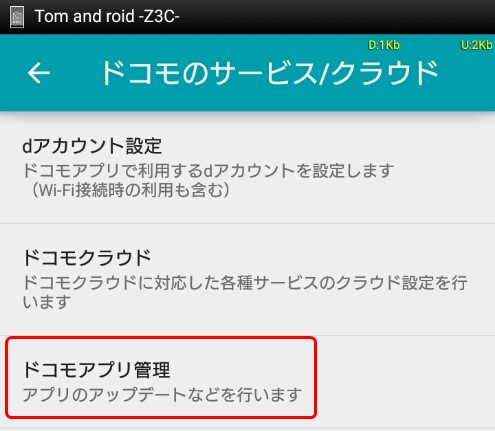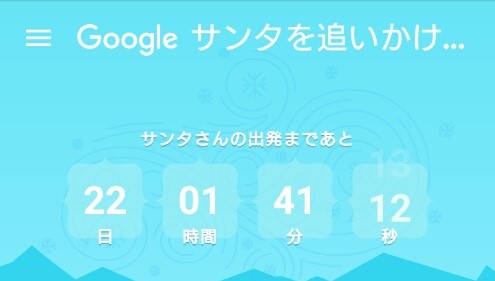|
| photo by Ⓒ 150309-charging-cellphone-smartphone-blue.jpg|r. nial bradshaw |
スマホにケーブルを挿しても充電できない時、故障かな?と思う前に確認する項目についてまとめました。
体験談をもとにしています。
目次
構成と仕組みを確認してください
 |
| photo by Ⓒ I Just Want to Charge My Phone|Jim Bauer |
まず最初に「どこから充電しようとしているか」確認します。
大きくは次の2つです。
- コンセントにACアダプタを挿し、そこからUSBケーブルで引っ張っている場合
- PCのUSBポートに繋いでいる場合
個人的には充電したい時は1番をおすすめします。というのも、基本的にコンセントのほうがPCのUSBポートよりも出力が高いからです。
ただしこれは差し込んだACアダプタの性能に左右されます。
最低でも1A以上の出力が理想です
 |
| 市販品には500mAのものもあります |
市販されているACアダプタの場合は箱や本体に書いてあると思います。というか書いてあるものを選ぶと良いでしょう。
とくに複数のポートがついている製品は、1個で何台も充電できて便利と思うかもしれませんが、モノによっては片方が1Aでもう片方が500mAというケースもあるため注意が必要です。
Tomの経験上、Z以降の比較的新しいXperiaは500mAの低出力では充電できなかったことがあります。
ちなみに昔のXperiaに付属していたACアダプタには500mAのものもあったはずです。
2Aあれば急速充電も可能
定格5V1Aという規格をスマホの説明書や箱などで見たことはありませんか?
これが急速充電の目安となる出力だそうです。ちなみにタブレットのように大容量の製品は2A必要になるようです。最新のiPhoneなども容量が増えているため1Aでは足りない場合もあるようです。
急速充電規格についてはこちらに詳しく載っています。
ただ、経験から話をするとスマホを大出力のアダプタから急速充電すると熱くなりやすい気がします。タブレットは一切熱が上がらないことが多いですが、スマホはカイロになることが多いです。
また、ACアダプタ(コンセント)から充電する場合、使用するケーブルは充電専用のもので構いません。Tomが使っているのは量販店に売っていた充電専用のmicroUSBケーブル、長さ3mあって便利ですがデータ通信用よりも少し安かった記憶があります。
ちなみに急速充電は2種類あります。SONYのホームページでは以下のように定義されています。
- 急速充電 … 端末本体画面上で「充電してください」の表示が出たタイミングから画面点灯OFF状態にして充電を開始して60分で1200mAh以上充電でき、かつACアダプタ 03/DCアダプタ03使用時と比較して125%以上の効率化が満たせる充電機能のこと
- 急速充電2 … 端末本体画面上で「充電してください」の表示が出たタイミングから画面点灯OFF状態にして充電を開始して60分で1800mAh以上充電でき、かつACアダプタ 04使用時と比較して125%以上の効率化が満たせる充電機能のこと
Xperia Z3 Compactは「急速充電」に対応していますが「急速充電2」のほうは非対応です。
Xperia™ Z3 Compact SO-02G | 主な仕様 | ソニーモバイルコミュニケーションズ
Xperiaのマグネット端子は意外と優秀
 |
| マグネット端子はメリットも多い |
現行の2世代前、Z3シリーズまでのXperiaに搭載されたマグネット充電端子は急速充電に対応しています。
また、付属のスタンド型充電器を使う場合も、スタンドに挿し込むケーブルと給電口の規格次第で急速充電は可能とのことです。
(これに関して「不可能」との話も見かけましたが、ドコモに聞いた際に「可能」との返答をいただきました)
キャップレス防水USB端子が採用されたZ4シリーズからはマグネット端子は廃止されましたが、そもそもUSBポートに蓋がないため不便を感じることはないと思います。
どちらもメリットがあるところがポイントですかネ。
ただ、1つだけマグネット端子にはデメリットがあります。ケーブルにつけるアダプタなどを使う場合、安い粗悪品を使っていると上下逆に接続できてしまうことがあるようで、もし方向を間違えると内部でショートしたりして端末を破壊する危険があるようです。
これについて詳しくはこちらに載っています。ついでにmicroUSBをマグネットに変換するアダプタとスマホを固定できるクリップも紹介されていました。もっと早く知りたかったなw
PCから充電する場合に注意すること
 |
| photo by Ⓒ Macbook Pro|William Warby |
パソコンのUSBポートからスマホを充電する場合は次のことに注意します。
- パソコン側のUSBポートの規格は?
- パソコン側がスリープ状態になっていないか?
前者は主にデスクトップで、後者は主にノートPCで重要になってきます。
まず、パソコンについているUSBポートは製品によって規格がまちまちです。
デスクトップの場合、よく使う正面のポートはUSB 3.0、周辺機器を繋ぎっぱなしにする背面のポートはUSB 2.0といった具合に場所によって規格が異なることが多いです。これはノートPCもそうで、基本的にUSBポートを複数持つ製品は規格に注意する必要があります。
また、USBポートからケーブルを使って他の製品に電力を供給する仕組みを「バスパワー」といい、マウスやキーボードなどが電池不要で動くのもこの仕組みのためですが、スマホのように大容量の製品を充電するにはそれなりの出力が必要です。
デスクトップの場合は電源の性能に左右されることもありますので、可能であれば確認を。マザーボードやUSBポートの規格で1A程度の出力が可能だった場合でも、USBを刺しすぎていたり、電源の性能が不足していたりすると出力が上がらず、うまく給電されないことがあります。
※だからって大出力ならいいというわけでもありません。集合住宅などであまり無茶なスペックを追求するとブレーカーが落ちます(笑)
次にノートPCを使って充電する時については、PCがスリープに入っていないか注意する必要があります。
多くのノートPCは省電力機能の1つとして端末を閉じると自動的にスリープに入るようになっています。そして、同じく省電力の観点からスリープ中はUSBポートへの給電を停止する機能を持っていることがあります。
 |
| スリープ中も給電できるポート |
Tomが職場で使っている東芝のdynabookにはスリープ中も給電を続けるモード「東芝USBスリープアンドチャージ」に対応したUSBポートが1個ついています。
こういう機能を持っていると、離席などでスリープに入っている時も充電を継続できて便利です。
「東芝USBスリープアンドチャージ」について詳しくは製品ホームページをご確認ください。
USBのセレクティブサスペンド設定にも注意
一定期間アクセスが無いUSBポートの電力を自動的に切る機能、Windowsの「USBのセレクティブサスペンド設定」がONになっている場合、もしかしたら充電したまま長時間放置すると途中で止まる可能性もあるのかもしれません。
USBのセレクティブサスペンド設定およびWindows10の電源設定については姉妹ブログ「テクノロジー観測所」でご紹介していますので、よければご覧ください。
それでも解決しないなら
以下のフローに従って症状を切り分けてください。
■Q1:別のケーブルを使えば充電できますか?
- はい … ケーブルの故障、端末との相性、接触不良などが考えられます
- いいえ … 端末のUSBポートに異常がある、またはOSの不具合の可能性が考えられます
■Q2:別のコンセント、アダプタ、USBポートを使えば充電できますか?
- はい … 出力不足、接触不良、相性などが考えられます
- いいえ … 端末側に原因がある可能性が強まりました。サポートへGO
■Q3:以前は充電できていた方法ですか?
- はい … 端末の異常が濃厚です。Battery Statsのリセットはできますか?
- いいえ … 製品の相性、規格不適合、偽物、初期不良などが考えられます
■Q4:端末(特に内部)は濡れていませんか?心当たりはありますか?
- はい … 内部に結露などが発生し、回線がショートした可能性がありそうです。修理へGO
- いいえ … 接触不良、相性、出力不足などが考えられます
■Q5:端末(特にUSBポートの近く)に傷はありませんか?落としたりしてませんか?
- はい(していない) … 接触不良、相性、出力不足などが考えられます
- いいえ(した) … ポートが歪んで接触不良が起きている、衝撃で内部基盤の一部が故障したといった可能性もありそうです。修理へGO
★Q6:充電できる時、他の部分に異常はありませんか?
※たとえばBatteryMixなどで見た時、一瞬で60%→100%になる、またはその反対で一気に0%になるといった症状は出ていましたか?
この症状もBattery Statsの異常が原因となっていることが多いです。rootアプリでリセットすることもできますが、非rootだと初期化するのが良いかもしれません。
そんな感じ。